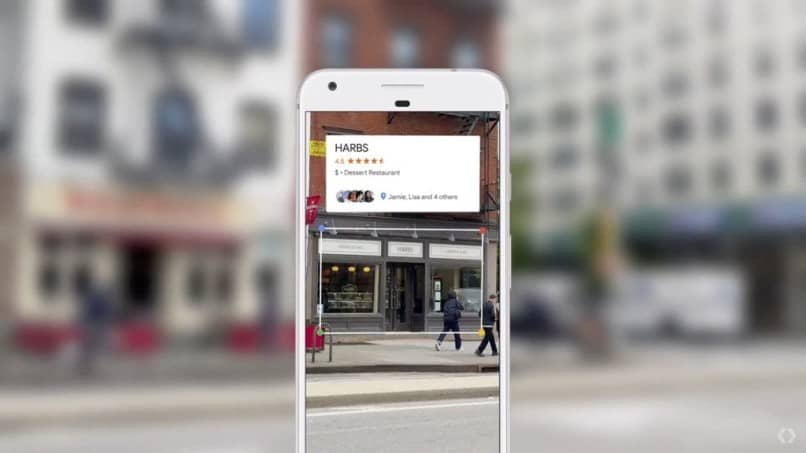
Jos haluat tietää, miten Google Lensia käytetään, olet tullut oikeaan paikkaan. Tämä on uusi Google -sovellus, joka alkoi yksinoikeudella Pixel -puhelimissa ja nyt Sitä voidaan käyttää eri puhelimissa, joissa on Android -käyttöjärjestelmä.
Tämä toiminto, joka on integroitu Google Kuviin, toimii analysoimalla kuvia saadakseen niistä lisätietoja. Kuten siinä näkyvät esineet, muistomerkit tai rakennukset, ihmiset, eläimet ja jopa valokuvassa olevat sanat.
Hyvin yksinkertainen esimerkki voisi olla valokuvan ottaminen koirasta ja sen rodun analysointi Google Lensistä. Tai valokuva käyntikortti ja etsi tämän työkalun avulla osoite tai henkilö, jolle se kuuluu.
Kirjat, elokuvat, maalaukset ja taideteokset, Google Lens tunnistaa ne ja kertoo, mitä ne ovat. Se on upea sovellus nyt se on saatavana moniin puhelimiin.
Aloita Google Lensin käyttö
Loogisesti Google Lensin käytön aloittamiseksi lataa ja asenna Google Lens mihin tahansa Android -matkapuhelimeen. Sen aktivoimiseksi puhelimen on oltava englanninkielinen. Voit muuttaa tätä kohdassa Asetukset> Kieliasetukset> Kieli.
Siellä valitset pääkieleksi englannin kielen. Puhelimesi näkyy automaattisesti englanniksi. Jos et muuta matkapuhelimesi kieltä yhtä helposti kuin Google Kuvien synkronointi lataamalla matkapuhelinta, Google Lens ei toimi oikein.
Kun olet tehnyt tämän, siirry Google Kuvat -sovellukseen. Jos haluat tarkistaa, onko Google Lens -sovelluksesi aktiivinen, sinun on vain noudatettava seuraavia ohjeita:
- Avaa valokuva galleriastasi Google Kuvissa. Se voi olla mikä tahansa valokuva, valitse se, josta pidät eniten.
- Etsi näytön alareunasta eri vaihtoehtojen välistä neliön muotoinen kuvake, jonka keskellä on piste ja pienempi oikeassa alakulmassa.
- Kun olet löytänyt sen, paina sitä. Google Lens alkaa analysoida valittua kuvaa ja tarjota sinulle tietoa siitä. On toistuvaa, että tätä sovellusta verrataan Shazamiin. No, ne toimivat samalla tavalla, toinen etsii tietoja tietyistä kappaleista vain kuuntelemalla niitä ja toinen kerää tietoja kuvasta vain näkemällä sen.
Analysoi ympäristösi Google Lensin avulla
Kun ymmärrät vihdoin, mitä Google Lens -sovellus on, mihin se on tarkoitettu ja miten se toimii, voit käyttää sitä ongelmitta kaikessa, mitä ohjelma sallii.
Jos haluat saada tietoja ympäröivistä asioista Google Lensin avulla, sinun on noudatettava seuraavia ohjeita. Liian helppo.
- Aktivoi Google -avustaja äänikomennolla ”Ok Google ”. Se on helppoa ja erittäin nopeaa, tee tämä vaihe nyt.
- Siellä näet Google Lens -kuvakkeen oikeassa alakulmassa, napsauta sitä.
- Joissakin puhelimissa ja pikseleissä toinen tapa aktivoida Google Lens on kameran kautta. Sovelluskuvakkeen pitäisi näkyä asetuksissa. Jos sovelluskuvaketta ei näy, Et voi käyttää Google Lensiä ympäristön tietojen hankkimiseen.
- Kun Google Lens on aktivoitu, osoita kamera kohteeseen, jota haluat analysoida. Täällä alat käsitellä kaikkea mitä sinun tarvitsee tehdä. Valitse kohde matkapuhelimesi näytöllä. Jos se on sana, valitse se painamalla kerran ja säädä sitten sinisiä pisteitä.
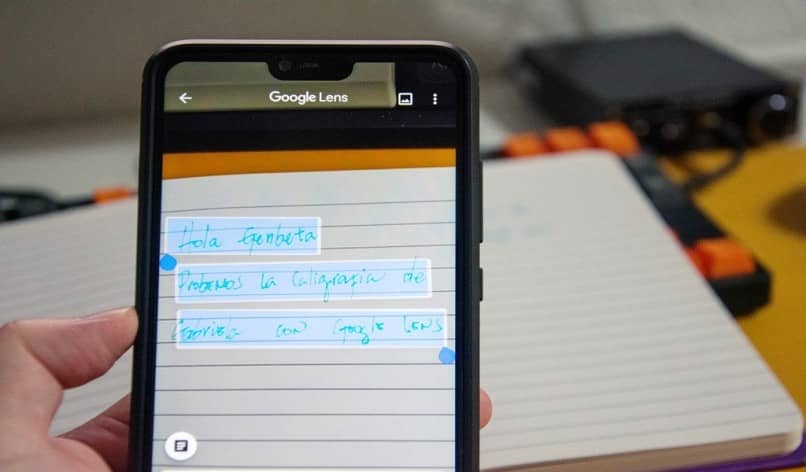
- Paina vaihtoehtoa ”Puhua”. Odota nyt prosessin jatkamista. Lue alla. Kerro mitä haluat tietää kyseisestä kohteesta. Tämä on hienoa, koska voit oppia erittäin hienoja salaisuuksia: Mikä tämä on? Kuinka suuri on? Lisää Google Keepiin. Saat tietää monia salaisuuksia. Se on super hauskaa!
Parannettavaa Google Lensissä
Tämä on uusi sovellus, joten se on vielä lapsenkengissään. Siksi on normaalia, että se ei tietyissä tilanteissa analysoi oikein kuva tai sen heittämät tiedot eivät ole täysin tarkkoja.
Samoin se ei ole vielä yhteensopiva kaikkien markkinoilla olevien puhelimien kanssa, jos näin on, säilytä kärsivällisyyttä. Ajan myötä algoritmi alkaa parantua ja tulee saataville useammalle laitteelle.